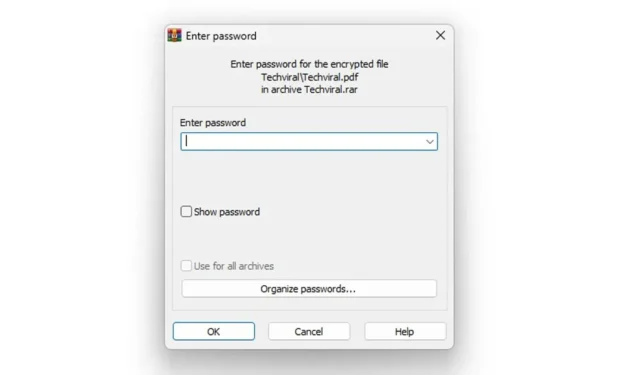
RAR е файлов формат за компресиране на файлове в архив. Той е много подобен на ZIP файловете, но има някои допълнителни предимства. Ако трябва да намалите размера на файла, можете да изберете да компресирате този файл в архив.
Това, което прави RAR файловете най-полезни, е тяхната система за криптиране. RAR файловете могат да бъдат защитени с парола, за да запазят файловете в тях безопасни и сигурни и да предотвратят неоторизиран достъп. Преди няколко дни споделихме подробно ръководство за защита на ZIP файлове с парола ; днес ще обсъдим същото за файловия формат RAR.
Следователно, ако търсите начини за защита на RAR файлове с парола в Windows 11, следвайте методите, които сме споделили по-долу.
1. Създайте RAR файл, защитен с парола
Този метод ще използва приложението WinRAR за създаване на RAR файл, защитен с парола. За да направите това, следвайте простите стъпки, които сме споделили по-долу.
1. Първо, изтеглете и инсталирайте WinRAR на вашия компютър с Windows 11.
2. След инсталиране отидете до файла или папката, които искате да компресирате. Щракнете с десния бутон върху файла или папката и изберете опцията Добавяне към архив .
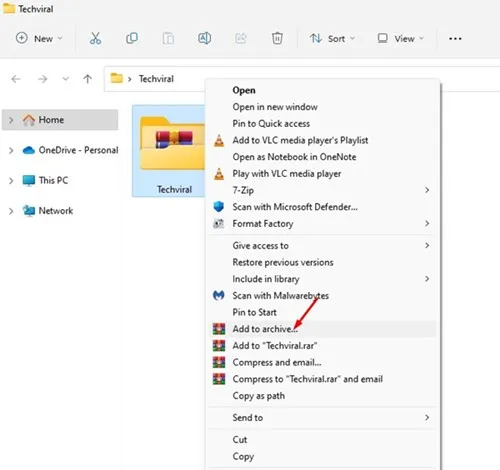
3. Сега в прозореца с име и параметри на архива изберете „ RAR “ във формата на архива.
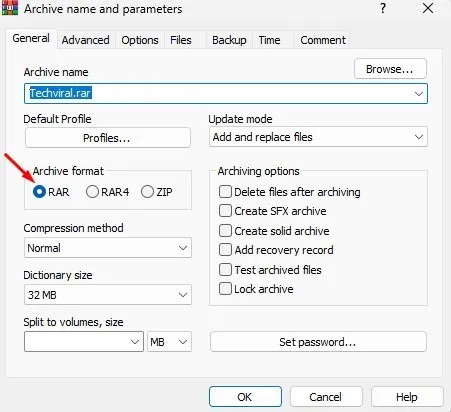
4. В десния панел щракнете върху бутона Задаване на парола под опциите за архивиране.
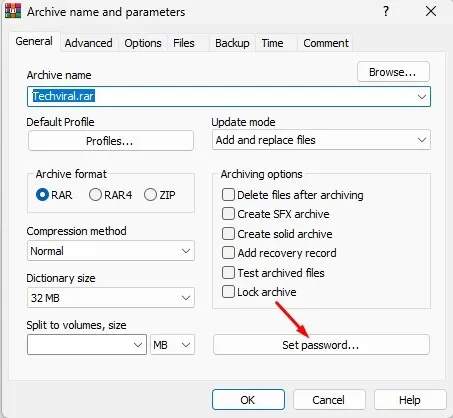
5. В подканата Въведете парола въведете и въведете отново паролата си . След това щракнете върху бутона OK .
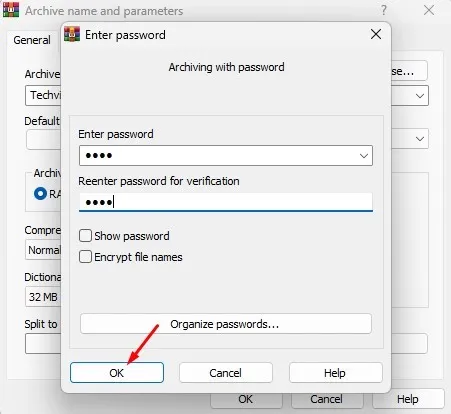
6. Сега щракнете върху бутона OK в прозореца Архивиране с парола.
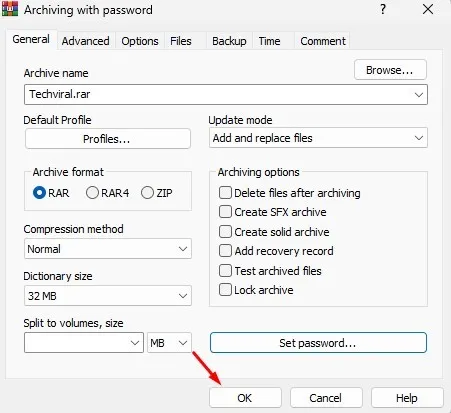
7. Това ще създаде RAR файл, защитен с парола. Ще бъдете помолени да въведете паролата, ако се опитате да извлечете RAR файла.
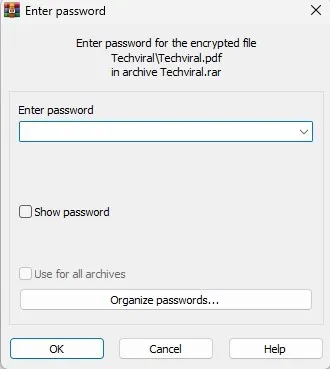
2. Как да задам парола на съществуващ RAR архив?
Можете да използвате WinRAR и за защита с парола на съществуващи RAR архиви . Трябва да следвате някои от простите стъпки, които сме споделили по-долу. Ето как да защитите с парола съществуващия WinRAR архив с прости стъпки.
1. Първо, щракнете с десния бутон върху RAR файла, който искате да защитите с парола, и изберете Отваряне с WinRAR
2. След това щракнете върху опцията Инструменти > Конвертиране на архиви .
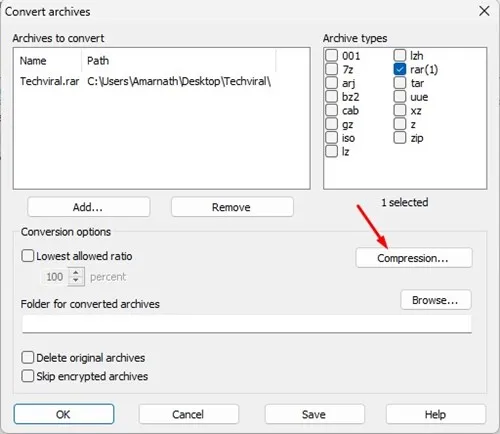
4. В подканата Задаване на опции за компресия по подразбиране щракнете върху бутона Задаване на парола .
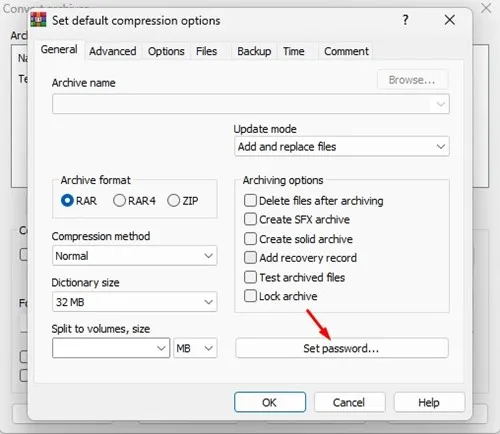
5. След това въведете паролата и щракнете върху бутона OK .
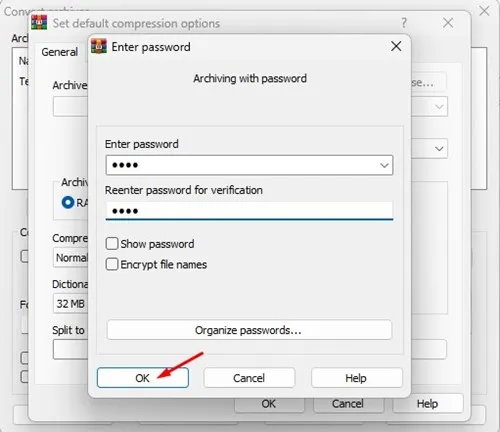
6. Щракнете върху бутона OK върху подканата за архивиране с парола.
7. След това щракнете върху бутона OK в подканата за конвертиране на архиви.
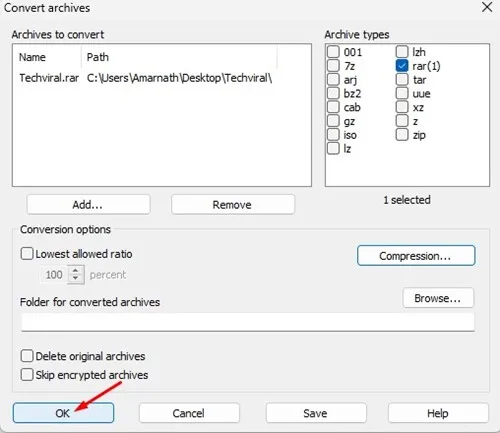
Често задавани въпроси:
Това ръководство е за създаване на защитен с парола RAR файл в Windows 11. Споделихме също стъпки за задаване на парола за съществуващи RAR архиви. Ако имате нужда от повече помощ за защита на RAR файлове с парола в Windows 11, уведомете ни в коментарите по-долу.


Вашият коментар